s5120怎么进入WEB管理界面
- 0关注
- 1收藏,5215浏览
问题描述:
s5120怎么进入WEB管理界面s5120怎么进入WEB管理界面
组网及组网描述:
- 2022-04-25提问
- 举报
-
(0)

web界面开启:
sy
te se e //开启telnet服务
#
ip http enable //开启http服务
ip https enable //开启https服务
#
local-user xxbadmin c m //创建用户名
service-type https http telnet terminal //服务类型
p s chushi@123 //创建密码
authorization-attribute user-role network-admin
authorization-attribute user-role network-operator
#
user-interface vty 0 4 //远程登录
authentication-mode scheme //启用3a认证
user-role network-admin
user-role network-operator
#
- 2022-04-25回答
- 评论(0)
- 举报
-
(1)

(2) 设备侧配置
# 通过Console口正确配置设备VLAN 1(VLAN 1为设备的缺省VLAN)接口的IP地址为192.168.0.58,子网掩码为255.255.255.0。
<Sysname> system-view
[Sysname] ip http enable
[Sysname] interface vlan-interface 1
[Sysname-VLAN-interface1] ip address 192.168.0.58 255.255.255.0
[Sysname-VLAN-interface1] quit
# 配置Web网管用户名为admin,认证口令为admin,用户级别为3级。
[Sysname] local-user admin
[Sysname-luser-admin] service-type web
[Sysname-luser-admin] authorization-attribute level 3
[Sysname-luser-admin] password simple admin
(1) 客户端配置
# 在PC的浏览器地址栏内输入设备的IP地址(此处设备的IP地址以192.168.0.58为例)并回车,浏览器将显示Web网管的登录页面,如图3-2所示:
图3-2 通过Web登录设备
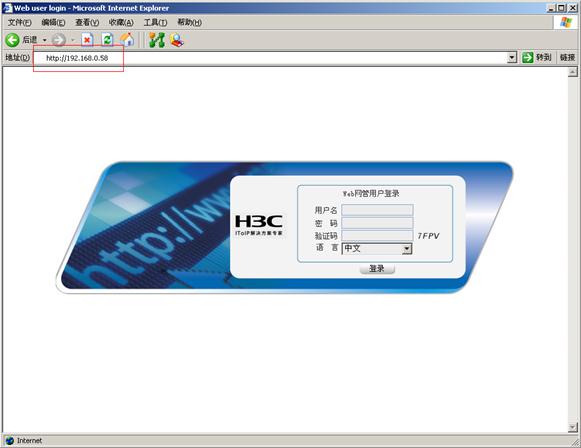
# 在“Web网管用户登录”对话框中输入用户名、密码及验证码(此处用户名以admin为例),并选择登录使用的语言,点击<登录>按钮后即可登录,显示Web网管初始页面。成功登录后,您可以在配置区对设备进行各种配置。
- 2022-04-25回答
- 评论(0)
- 举报
-
(0)
暂无评论
编辑答案


亲~登录后才可以操作哦!
确定你的邮箱还未认证,请认证邮箱或绑定手机后进行当前操作
举报
×
侵犯我的权益
×
侵犯了我企业的权益
×
- 1. 您举报的内容是什么?(请在邮件中列出您举报的内容和链接地址)
- 2. 您是谁?(身份证明材料,可以是身份证或护照等证件)
- 3. 是哪家企业?(营业执照,单位登记证明等证件)
- 4. 您与该企业的关系是?(您是企业法人或被授权人,需提供企业委托授权书)
抄袭了我的内容
×
原文链接或出处
诽谤我
×
- 1. 您举报的内容以及侵犯了您什么权益?(请在邮件中列出您举报的内容、链接地址,并给出简短的说明)
- 2. 您是谁?(身份证明材料,可以是身份证或护照等证件)
对根叔社区有害的内容
×
不规范转载
×
举报说明


暂无评论